Bạn có bao giờ tự hứa với bản thân sẽ đi ngủ sớm hơn, tập trung tốt hơn hay ít “lướt” điện thoại hơn không? Nhiều người trong chúng ta chật vật với những thói quen này. Nhưng đối với người dùng điện thoại Samsung, giải pháp có thể nằm ngay trong tầm tay: tính năng Samsung Modes & Routines. Đây không chỉ là một công cụ giúp hạn chế sự xao nhãng mà còn biến chiếc điện thoại của bạn thành một trợ thủ đắc lực, giúp bạn kiểm soát thời gian, tăng cường năng suất và cải thiện chất lượng cuộc sống một cách đáng kể.
Modes và Routines: Hiểu Rõ Để Tối Ưu Hóa
Trước khi đi sâu vào các ứng dụng thực tế, điều quan trọng là phải hiểu sự khác biệt cơ bản giữa “Chế độ” (Modes) và “Thói quen” (Routines) trong hệ sinh thái Samsung.
- Modes (Chế độ) là các thiết lập nghiêm ngặt và toàn diện hơn, cho phép bạn tùy chỉnh sâu rộng nhiều khía cạnh của điện thoại, thậm chí hạn chế quyền truy cập ứng dụng. Chúng thường được kích hoạt để phục vụ một mục đích chính yếu (ví dụ: ngủ, làm việc, thư giãn).
- Routines (Thói quen) thì nhẹ nhàng hơn, chỉ đơn giản là kích hoạt các hành động cụ thể khi một điều kiện nhất định được đáp ứng (ví dụ: khi báo thức kêu, khi mở một ứng dụng).
5 Chế Độ và Thói Quen Samsung Modes & Routines Giúp Bạn Tốt Hơn Mỗi Ngày
Sau đây là những cách Samsung Modes & Routines đã giúp tôi, một người dùng Samsung và chuyên gia công nghệ, vượt qua những thói quen xấu và tối ưu hóa cuộc sống hàng ngày.
1. Chế độ Ngủ (Sleep Mode): Cải Thiện Giấc Ngủ Sâu Hơn
Chế độ Ngủ là Modes đầu tiên và có lẽ là quan trọng nhất mà tôi đã thiết lập. Trước đây, các thông báo điện thoại vào đêm khuya thường phá hỏng giấc ngủ của tôi. Mỗi khi có tiếng “ping”, tôi lại không kìm được mà kiểm tra, rồi dẫn đến việc “lướt” thêm một chút trước khi ngủ. Kết quả là một giờ đồng hồ trôi qua và tôi chìm sâu vào vòng xoáy doom-scrolling.
Mặc dù việc bật chế độ “Không làm phiền” (DND) gần giờ đi ngủ là một giải pháp tốt, nhưng đôi khi tôi quá mệt mỏi để nhớ làm điều đó. Thay vào đó, tôi để chiếc điện thoại Samsung của mình tự xử lý. Giờ đây, đúng 23:00, điện thoại của tôi tự động chuyển sang Chế độ Ngủ, thay đổi màn hình và cả thói quen của tôi ngay lập tức:
- Màn hình chuyển sang màu xám (Grayscale), một tín hiệu nhẹ nhàng báo hiệu cho não bộ rằng đã đến lúc nghỉ ngơi.
- Chế độ Không làm phiền (DND) được kích hoạt, đảm bảo tôi không nhận bất kỳ thông báo nào ngoại trừ trường hợp khẩn cấp.
- Độ sáng màn hình giảm đáng kể, khiến việc nhìn trộm điện thoại trở nên kém hấp dẫn hơn.
- Chế độ tiết kiệm pin (Power saver mode) bật lên, tắt các hoạt động nền không cần thiết.
- Hình nền của tôi thay đổi thành một hình ảnh êm dịu, đề phòng trường hợp tôi mở khóa điện thoại theo thói quen.
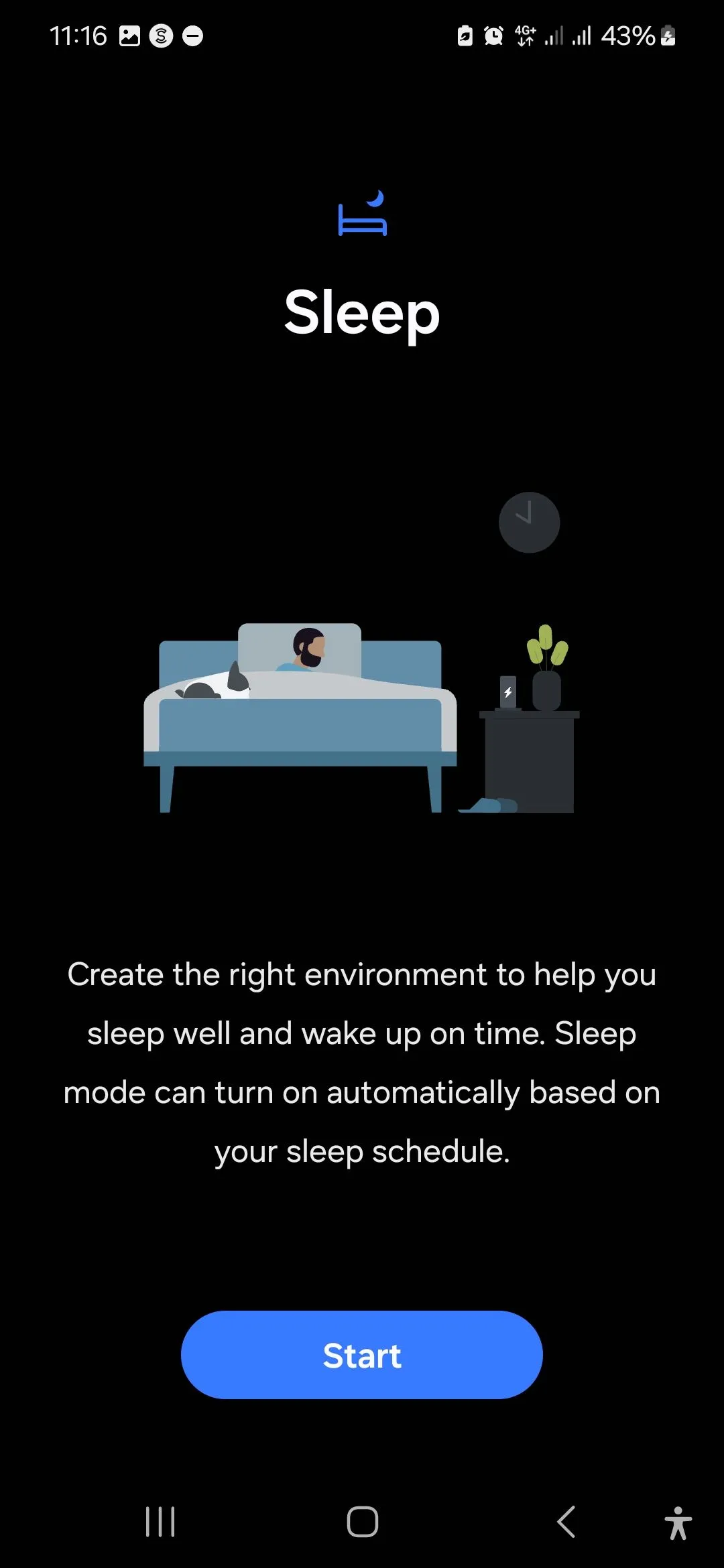 Giao diện cài đặt Chế độ Ngủ trong ứng dụng Modes & Routines của Samsung
Giao diện cài đặt Chế độ Ngủ trong ứng dụng Modes & Routines của Samsung
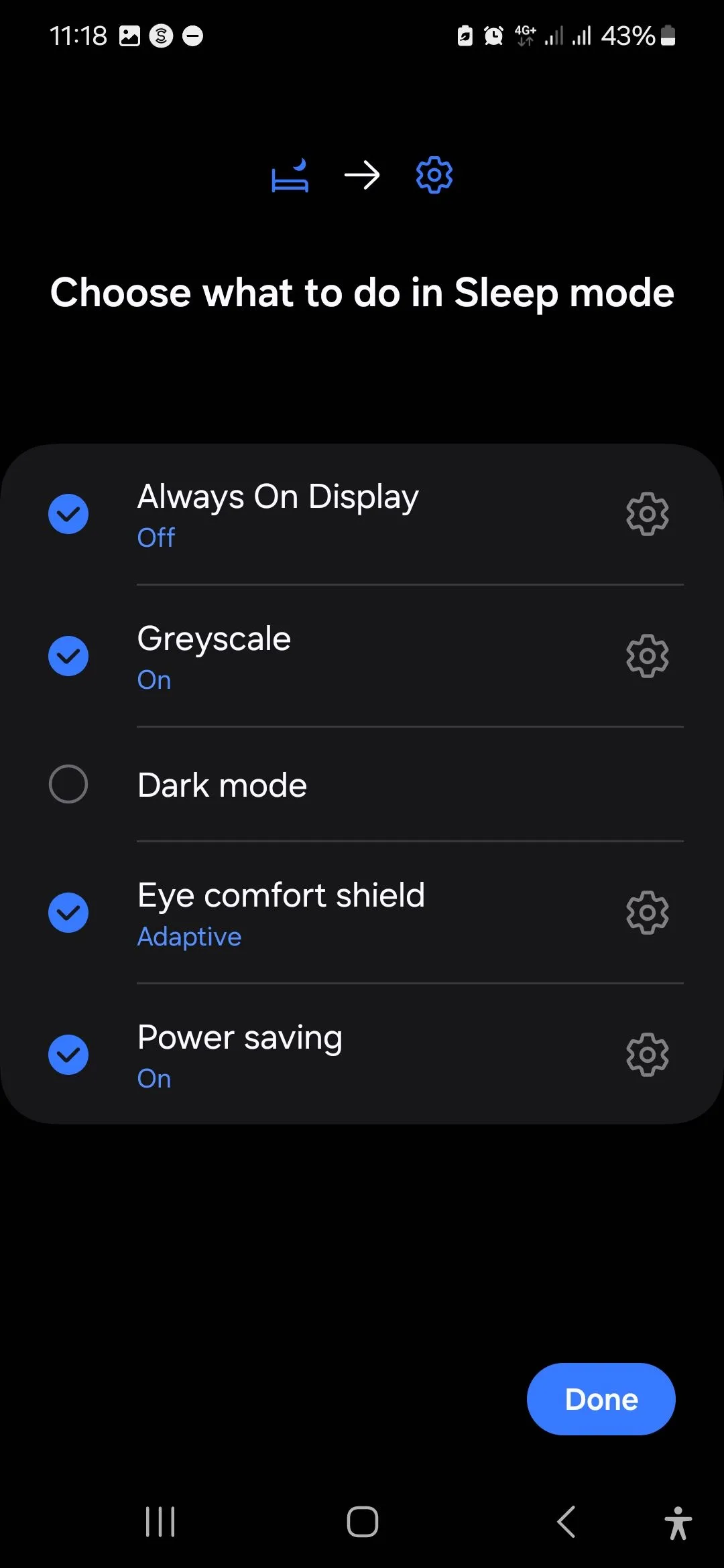 Tùy chọn hành động và cài đặt trong Chế độ Ngủ trên điện thoại Samsung
Tùy chọn hành động và cài đặt trong Chế độ Ngủ trên điện thoại Samsung
Nếu tôi tự kích hoạt Chế độ Ngủ sớm hơn trong buổi tối, tôi sẽ phải tự tắt nó. Nhưng nếu nó bật theo lịch trình, điện thoại sẽ tự động trở lại trạng thái bình thường khi lịch trình ngủ của tôi kết thúc. Dù bằng cách nào, nó giúp tôi tránh được tình trạng doom-scrolling và tôi thức dậy cảm thấy sảng khoái hơn.
2. Chế độ Làm việc/Học tập (Work/Study Mode): Tăng Cường Tập Trung Tối Đa
Không giống như Chế độ Ngủ, lịch trình làm việc của tôi không phải lúc nào cũng cố định. Có những ngày tôi ở văn phòng; có những ngày tôi làm việc tại nhà. Đôi khi, tôi thu mình trong một quán cà phê, giả vờ rằng tiếng ồn xung quanh giúp tôi làm việc hiệu quả hơn.
Vì vậy, tôi thường kích hoạt Chế độ Làm việc thủ công. Nhưng tôi cũng đã thiết lập để nó tự động bật lên mỗi khi tôi đến văn phòng (hoặc khi tôi còn đi học, ở trong khuôn viên trường). Ngay khi chế độ này kích hoạt, điện thoại của tôi cũng bắt đầu “làm việc nghiêm túc”:
- Các ứng dụng mạng xã hội và các ứng dụng gây xao nhãng khác bị hạn chế.
- Thông báo bị tắt tiếng, ngoại trừ các cuộc gọi và tin nhắn liên quan đến công việc.
- Hình nền của tôi chuyển sang một cái gì đó chuyên nghiệp hơn, để tôi không vô tình để lộ thông tin cá nhân khi chia sẻ màn hình hoặc cho đồng nghiệp xem gì đó trên điện thoại.
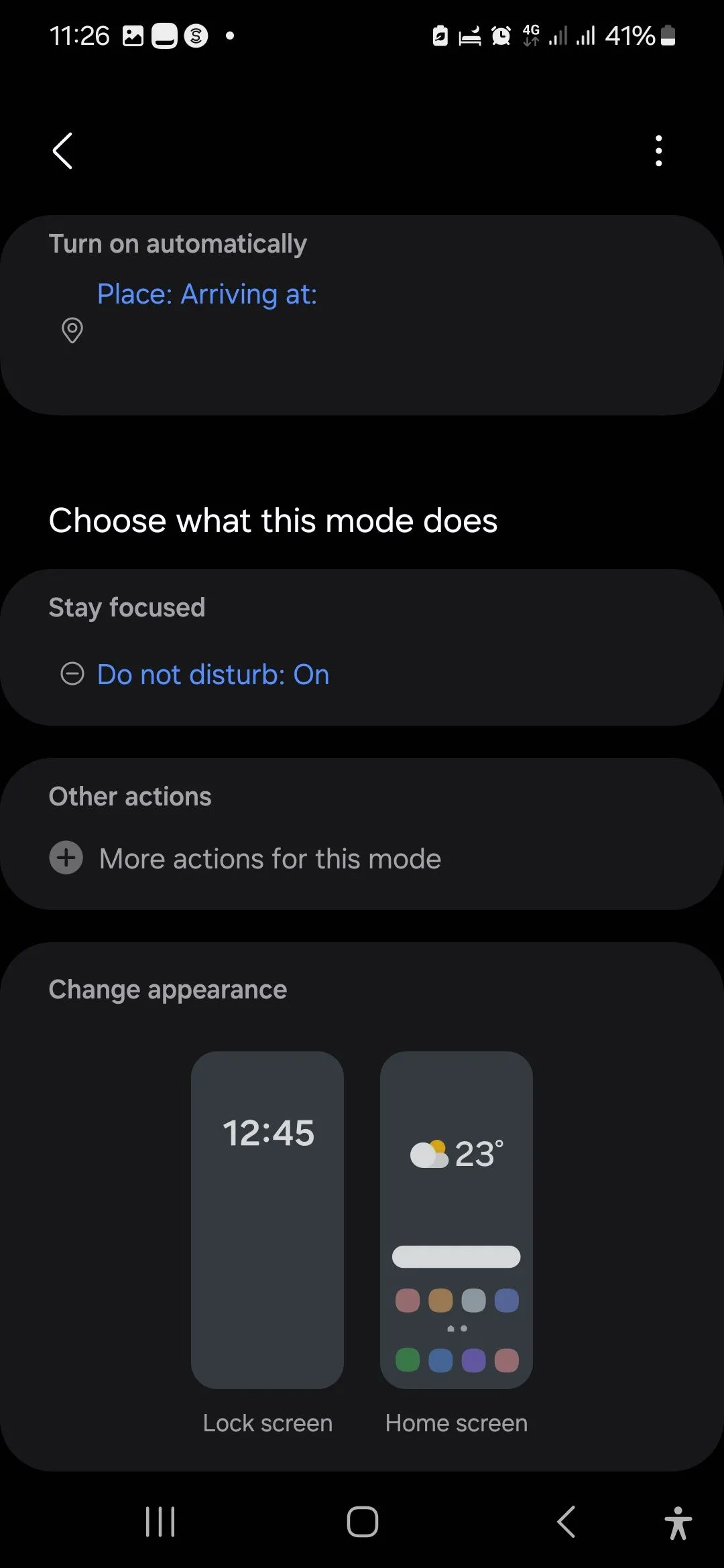 Cài đặt chi tiết cho Chế độ Làm việc trên thiết bị Samsung
Cài đặt chi tiết cho Chế độ Làm việc trên thiết bị Samsung
 Hiển thị ứng dụng bị hạn chế khi Chế độ Làm việc Samsung được kích hoạt
Hiển thị ứng dụng bị hạn chế khi Chế độ Làm việc Samsung được kích hoạt
Trước khi thiết lập chế độ này, tôi thường “nghỉ giải lao nhanh” trên Instagram, chỉ để rồi ngẩng lên sau 20 phút và tự hỏi thời gian đã đi đâu. Giờ đây, nếu tôi cố gắng mở Instagram (hoặc bất kỳ ứng dụng bị hạn chế nào), tôi sẽ gặp một “rào cản”, buộc tôi phải tự hỏi liệu tôi có thực sự cần kiểm tra ứng dụng vào lúc đó không. Thông thường, câu trả lời là không. Điều tốt về Chế độ này là nó hoạt động tốt cho việc học cũng như làm việc.
3. Thói quen Buổi sáng (Morning Routine): Khởi Đầu Ngày Mới Trọn Vẹn
Trong số tất cả các Chế độ và Thói quen của tôi, cái này đã có tác động lớn nhất. Thay vì thức dậy và ngay lập tức doom-scrolling, Thói quen Buổi sáng của tôi nhẹ nhàng hướng tôi đến một khởi đầu ngày mới có chủ đích hơn.
Đúng 6 giờ sáng, ngay khi báo thức kêu, điện thoại của tôi tự động thiết lập tông màu cho ngày mới:
- Ứng dụng đọc sách của tôi (Bible app) tự động mở.
- Spotify, trình phát nhạc yêu thích của tôi, tiếp tục phát từ nơi nó dừng lại, vì vậy tôi có nhạc nền buổi sáng mà không cần phải loay hoay tìm kiếm.
- Độ sáng màn hình điều chỉnh dần dần, vì vậy tôi không bị chói mắt ngay lập tức bởi điện thoại vào buổi sáng sớm.
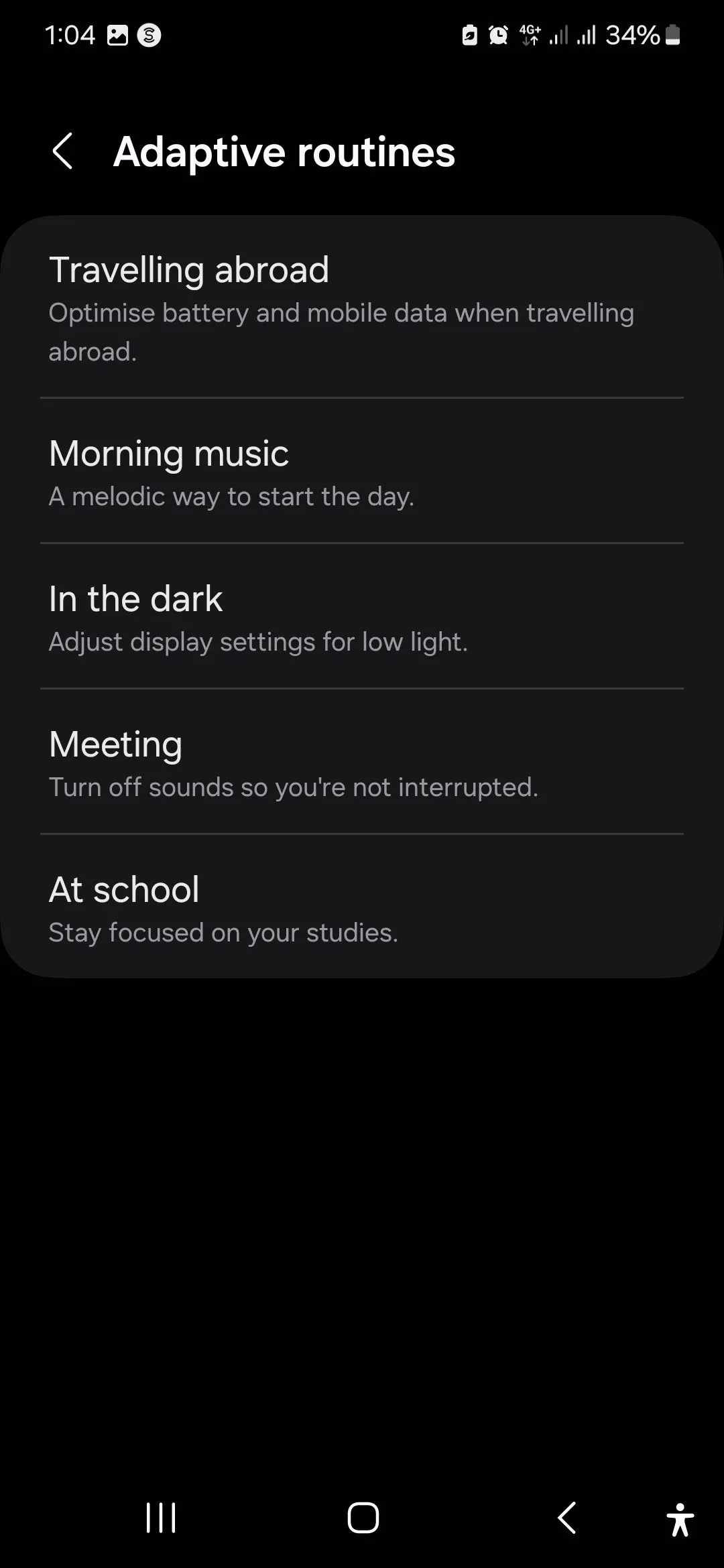 Danh sách các Thói quen thích ứng (Routines) được đề xuất trong ứng dụng Samsung Modes & Routines
Danh sách các Thói quen thích ứng (Routines) được đề xuất trong ứng dụng Samsung Modes & Routines
Việc thiết lập thói quen này cần một chút mày mò. Không giống như các Chế độ Samsung được cài đặt sẵn và hiển thị rõ ràng, các Thói quen cài đặt sẵn của Samsung hơi bị ẩn. Bạn phải chạm vào biểu tượng la bàn ở góc trên bên phải của trang Thói quen. Tôi thực sự đã xây dựng thói quen này bằng cách điều chỉnh tùy chọn “Morning Music” (Nhạc buổi sáng).
Điện thoại của tôi tự động phát hiện thời gian thức dậy của tôi, rất có thể là từ lịch trình Chế độ Ngủ của tôi. Khi báo thức kêu, Thói quen bắt đầu chạy. Và nếu tôi cần dừng nó, một cú chạm nhanh vào bảng thông báo sẽ thực hiện được.
4. Thói quen Học Duolingo (Duolingo Lessons Routine): Duy Trì Kỷ Luật Học Tập
Sau khi thiết lập các Chế độ và Thói quen cho công việc và giấc ngủ tốt hơn, tôi nghĩ mình sẽ thiết lập một cái nữa để duy trì sự nhất quán trong việc học tiếng Pháp và tiếng Đức trên Duolingo. Ngay khi tôi khởi chạy ứng dụng này, Thói quen này bắt đầu chạy:
- Chế độ Không làm phiền (Do Not Disturb) kích hoạt.
- Thời gian chờ màn hình của tôi được kéo dài, vì vậy tôi không phải liên tục chạm vào màn hình để đánh thức nó khi đang suy nghĩ sâu sắc.
- Một bộ hẹn giờ 20 phút bắt đầu chạy, giúp tôi biết mình đã dành bao nhiêu thời gian (hoặc còn lại bao nhiêu).
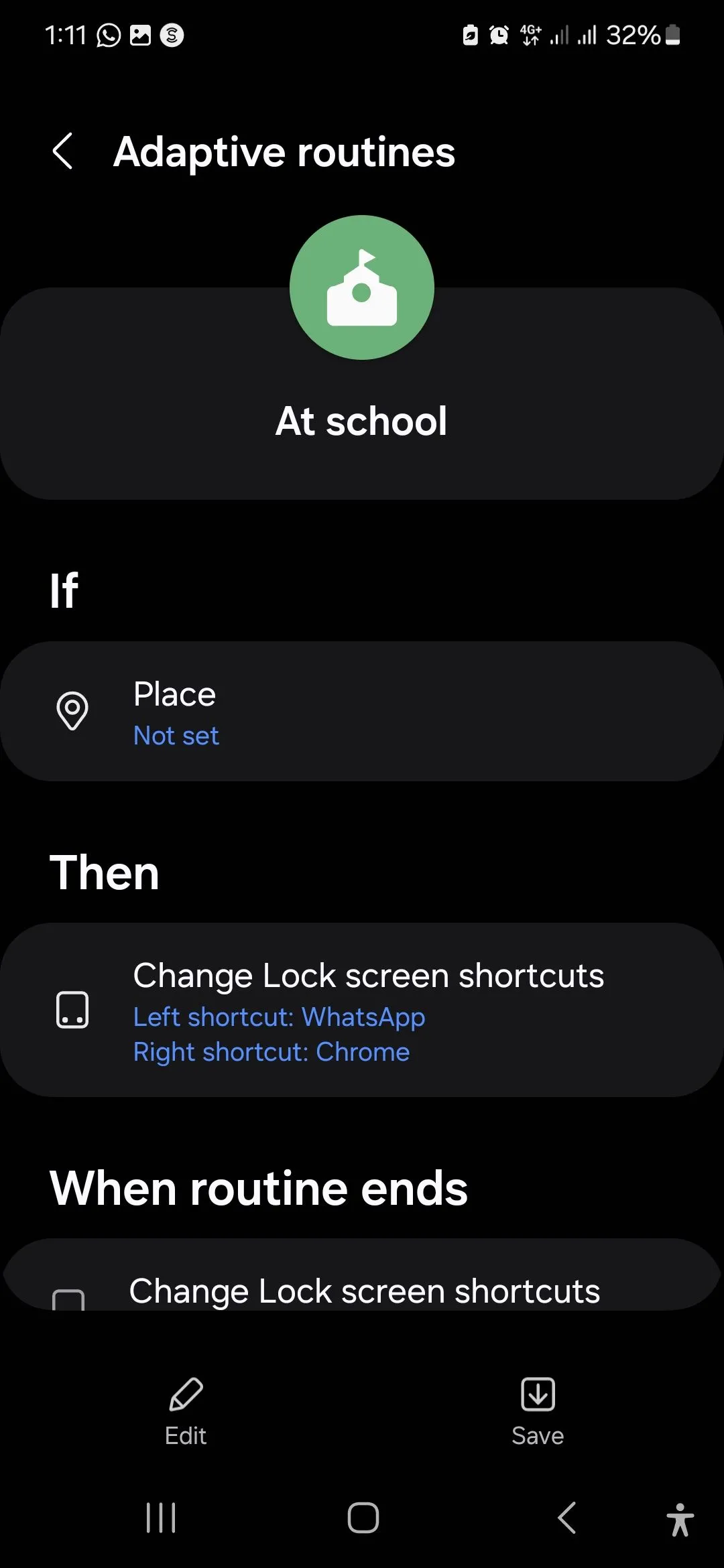 Giao diện cài đặt Thói quen 'Tại trường học' trong ứng dụng Samsung Modes & Routines
Giao diện cài đặt Thói quen 'Tại trường học' trong ứng dụng Samsung Modes & Routines
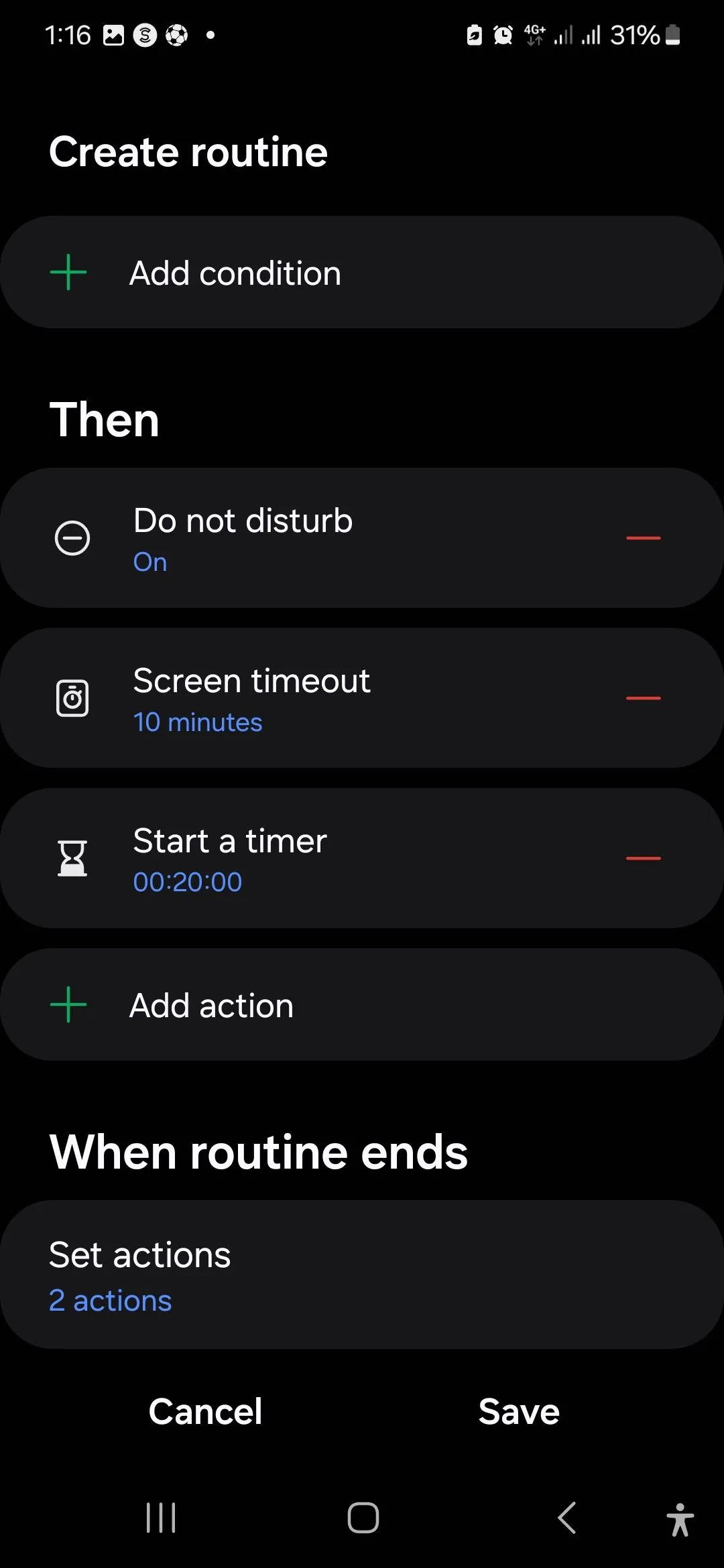 Các cài đặt bổ sung cho Thói quen học Duolingo trên điện thoại Samsung
Các cài đặt bổ sung cho Thói quen học Duolingo trên điện thoại Samsung
Tôi đã thiết lập điều này bằng cách điều chỉnh Thói quen cài đặt sẵn “At School” (Tại trường học), và nó hoạt động tốt (phần lớn). Hạn chế duy nhất là bộ hẹn giờ sẽ đặt lại nếu tôi thoát Duolingo, dù chỉ trong một giây. Vì vậy, nếu tôi vô tình vuốt ra ngoài hoặc kiểm tra một tin nhắn, ngay khi tôi quay lại, một bộ đếm ngược 20 phút mới sẽ bắt đầu. Điều này khá khó chịu. Nhưng mặt khác, nó khiến tôi phải suy nghĩ kỹ trước khi rời ứng dụng giữa bài học.
5. Chế độ Thư giãn (Relax Mode): Ngắt Kết Nối, Tái Tạo Năng Lượng
Trong tất cả các Chế độ của tôi, Chế độ Thư giãn có lẽ là yêu thích nhất. Tôi thường tự kích hoạt nó khi muốn ngắt kết nối, cho dù tôi đang thăm bạn bè, dành thời gian với đối tác của mình, hay chỉ đơn giản là cố gắng thoát khỏi căng thẳng công việc.
Đây là cách điện thoại của tôi biến đổi:
- Nhờ DND, các thông báo của tôi được giảm thiểu, chỉ có các cuộc gọi từ gia đình và những người bạn thân nhất của tôi được thông qua.
- Mạng xã hội vẫn có thể truy cập được, nhưng tất cả các ứng dụng liên quan đến công việc của tôi đều bị chặn.
- Màn hình chuyển sang tông màu ấm hơn, khiến nó cảm thấy ít chói và ít xâm nhập hơn.
- Chế độ tiết kiệm pin cũng bật lên, vì vậy tôi không phải liên tục lo lắng về mức pin của mình.
- Hình nền của tôi thay đổi thành một hình ảnh êm dịu, bởi vì, đúng vậy, hình ảnh rất quan trọng.
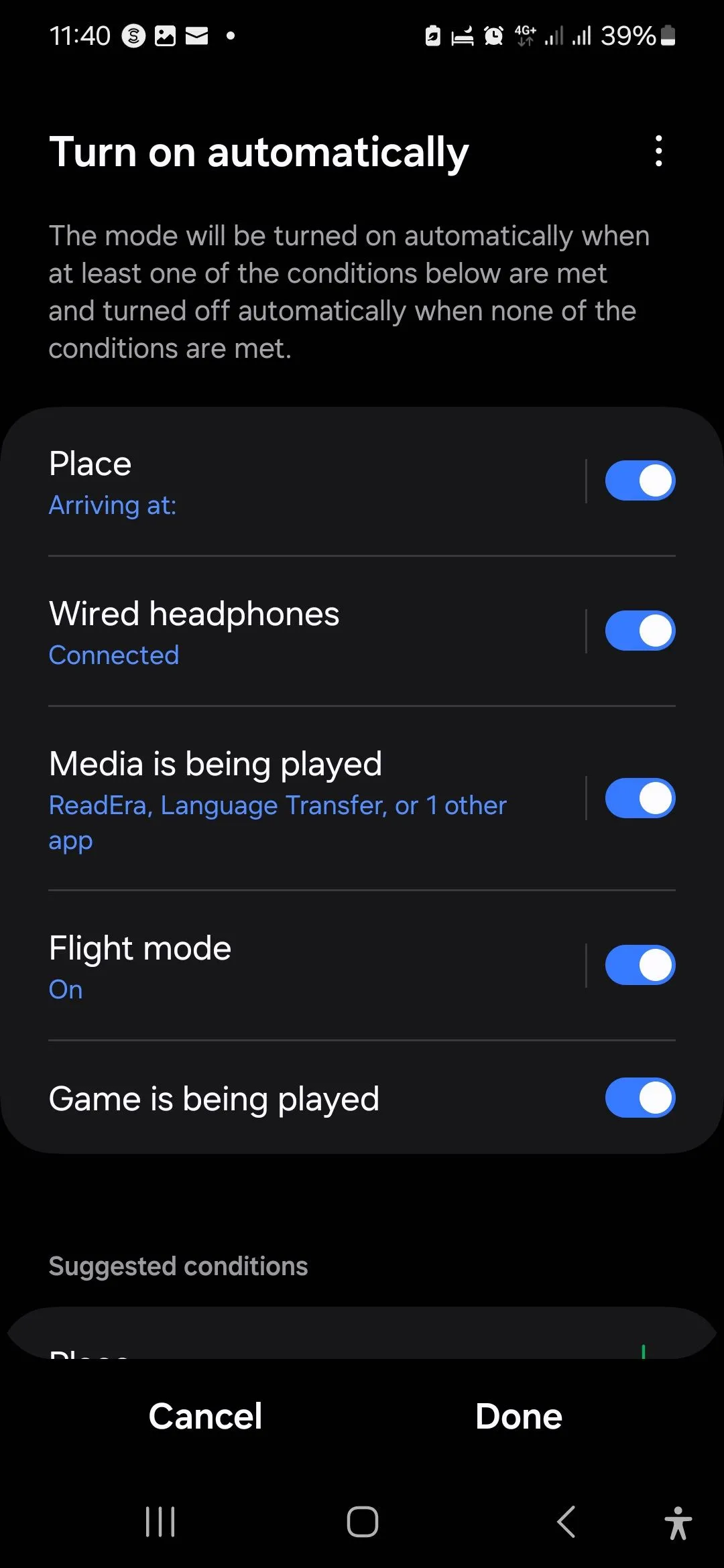 Các tùy chọn kích hoạt tự động Chế độ Thư giãn trên điện thoại Samsung
Các tùy chọn kích hoạt tự động Chế độ Thư giãn trên điện thoại Samsung
Mặc dù tôi thường bật Chế độ Thư giãn theo cách thủ công, nó cũng tự động kích hoạt khi tôi cắm tai nghe, bắt đầu đọc sách trong ReadEra, phát phương tiện trong các ứng dụng cụ thể, bật Chế độ Máy bay hoặc khởi chạy một trò chơi.
Kết luận
Các Chế độ và Thói quen trong Samsung Modes & Routines đã thực sự thay đổi thói quen của tôi. Chúng không chỉ là các cài đặt đơn thuần mà còn là công cụ mạnh mẽ để quản lý cuộc sống số của bạn một cách có ý thức. Điểm tuyệt vời của hệ thống Samsung là sự linh hoạt đáng kinh ngạc. Bạn không cần phải “phát minh lại bánh xe”. Chỉ cần bắt đầu với các Chế độ mặc định, điều chỉnh chúng và dần dần định hình chúng để phù hợp với lối sống của bạn.
Hãy khám phá và tùy chỉnh Samsung Modes & Routines trên thiết bị của bạn ngay hôm nay để trải nghiệm sự thay đổi tích cực. Hãy chia sẻ cách bạn đã tối ưu hóa điện thoại Samsung của mình để nâng cao năng suất và chất lượng cuộc sống trong phần bình luận bên dưới nhé!


